Probedruck
Verwenden Sie diese Funktion, um nur den ersten Satz eines Druckjobs mit mehreren Sätzen zu drucken. Nachdem Sie das Ergebnis überprüft haben, drucken Sie die verbleibenden Sätze über das Bedienfeld. So können Sie Fehldrucke aufgrund von Fehlern im Inhalt oder den Einstellungen verhindern.
 Öffnen Sie ein zu druckendes Dokument auf dem Computer und zeigen Sie den Einstellungsbildschirm des Druckertreibers über das Druckmenü in der Anwendung an.
Öffnen Sie ein zu druckendes Dokument auf dem Computer und zeigen Sie den Einstellungsbildschirm des Druckertreibers über das Druckmenü in der Anwendung an.
 Legen Sie Papierformat, Papiertyp, Ausrichtung des Dokuments und andere Einstellungen fest.
Legen Sie Papierformat, Papiertyp, Ausrichtung des Dokuments und andere Einstellungen fest.
 Konfigurieren Sie den Jobtyp.
Konfigurieren Sie den Jobtyp.
Windows
Legen Sie die Einstellungen auf dem Reiter [Häufig verwendete Einstellungen] fest.
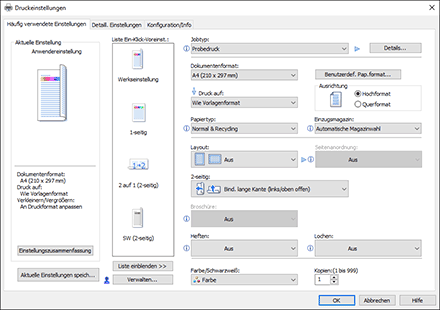
Jobtyp: Wählen Sie [Probedruck] aus.
Details: Geben Sie Ihre Anwender-ID ein.
Anwender-ID: Die Anwender-ID wird auf dem Bedienfeld angezeigt, um den Besitzer des Dokuments anzuzeigen. Legen Sie fest, ob die Anwender-ID eingegeben werden soll oder das Gerät automatisch den Windows-Anmeldenamen als die Anwender-ID eingibt.
Anwender-ID eingeben: Wenn Sie die Anwender-ID eingeben, geben Sie bis zu acht 1-Byte-Zeichen ein.
OS X/macOS
Legen Sie die Einstellungen in [Job-Protokoll] fest.
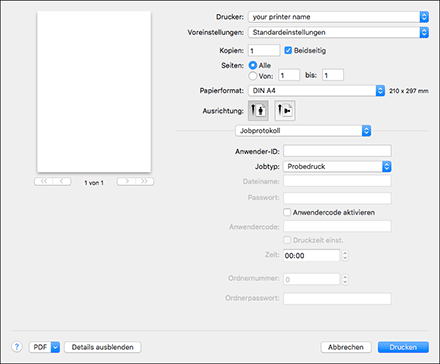
Anwender-ID: Die Anwender-ID wird auf dem Bedienfeld angezeigt, um den Besitzer des Dokuments anzuzeigen. Geben Sie die Anwender-ID mit bis zu acht 1-Byte-Zeichen ein, um den Besitzer des Dokuments zu identifizieren.
Jobtyp: Wählen Sie [Probedruck] aus.
 Geben Sie die Druckmenge ein.
Geben Sie die Druckmenge ein.
 Führen Sie nach Abschluss der Konfiguration den Druck aus.
Führen Sie nach Abschluss der Konfiguration den Druck aus.
Das Gerät druckt nur einen Satz eines Druckjobs.
 Prüfen Sie das Druckergebnis.
Prüfen Sie das Druckergebnis.
Wenn Sie die Inhalte oder Einstellungen nicht ändern müssen, fahren Sie mit dem Druck des restlichen Dokuments fort.
 Zeigen Sie den Home-Bildschirm auf dem Bedienfeld des Geräts an und drücken Sie dann auf [Job drucken].
Zeigen Sie den Home-Bildschirm auf dem Bedienfeld des Geräts an und drücken Sie dann auf [Job drucken].
 Wählen Sie auf dem Bildschirm zum Drucken des Jobs die Anwender-ID aus, die im Druckertreiber angegeben ist.
Wählen Sie auf dem Bildschirm zum Drucken des Jobs die Anwender-ID aus, die im Druckertreiber angegeben ist.
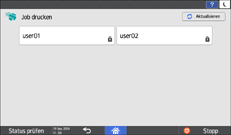
 Wählen Sie das auszudruckende Dokument aus.
Wählen Sie das auszudruckende Dokument aus.
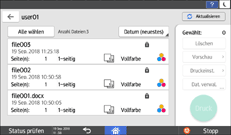
 Drücken Sie zum Ändern der Druckeinstellungen auf [Druckeinstellung.], und legen Sie die Einstellungen fest.
Drücken Sie zum Ändern der Druckeinstellungen auf [Druckeinstellung.], und legen Sie die Einstellungen fest.
Über das Bedienfeld konfigurierte Druckeinstellungen
Wenn Sie die Druckqualität ändern, wenn mehrere Dokumente ausgewählt sind, wird die neu festgelegte Druckqualität für alle ausgewählten Dokumente übernommen.
 Drücken Sie [Druck].
Drücken Sie [Druck].
Wenn der Druckjob abgeschlossen wurde, wird das gespeicherte Dokument gelöscht.
Um den Druckvorgang zu stoppen, drücken Sie [Stopp]. Wenn Sie den Druck stoppen, wird das gespeicherte Dokument gelöscht.

Wenn Sie den zweiten und die übrigen Sätze des Druckjobs nicht drucken, wird das gespeicherte Dokument nicht automatisch gelöscht. Um ein nicht benötigtes Dokument zu löschen, wählen Sie es aus und löschen Sie es in [Job drucken].
